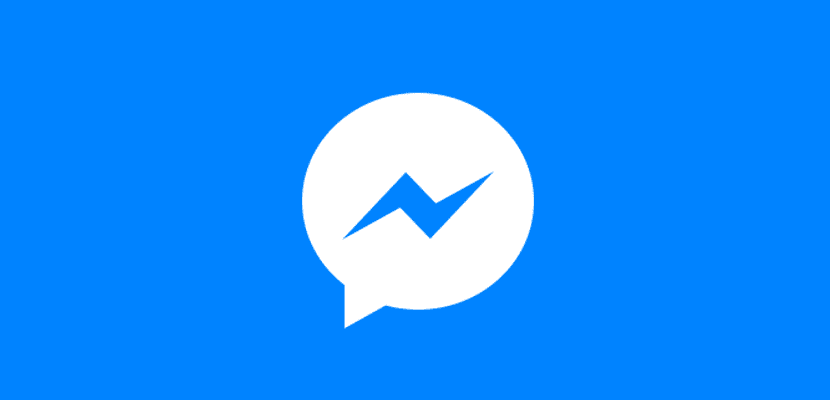Las redes sociales han cambiado, en gran medida, cómo nos relacionamos con los demás y, sin duda, han traído consigo una cantidad ingente de facilidades a la hora de poder comunicarnos con los demás. Algunos —incluido servidor— piensan que, en cierto sentido, demasiadas, y si este es tu caso y te has hartado de las visicitudes del gigante de Zuckerberg, que no cunda el pánico: puedes desactivar temporalmente tu cuenta de Facebook desde tu propio dispositivo iOS o, si tu descontento es mayúsculo, también tienes la posibilidad de borrarla por completo desde el navegador.
Facebook nunca ha negado que sea una máquina de recopilar datos, al igual que Google, sin embargo, hasta que la gente no ha sido capaz de darse cuenta de hasta que punto esta empresa nos conoce, no han comenzado a tomar cartas en el asunto limitando su actividad social o bien eliminando completamente su cuenta.
Después de comprobar una y otra vez como las promesas de Facebook relacionadas con nuestra privacidad son mentira, como permite el acceso a terceros para que comercialicen con nuestros datos, la integración que quiere llevar a cabo con Instagram y WhatsApp… sinceramente ha llegado el momento de cerrar nuestra cuenta. A continuación os mostramos cómo desactivar o eliminar tu cuenta de Facebook.
Diferencia entre desactivar o eliminar la cuenta de Facebook
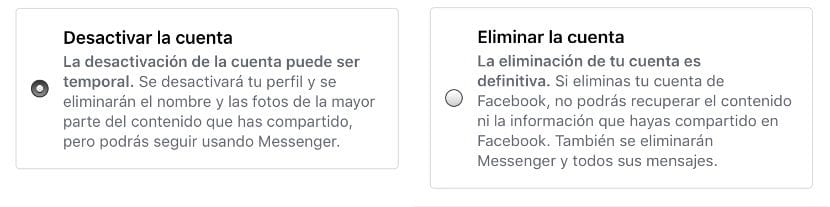
En primer lugar, y antes de nada, debemos tener claro que es lo que queremos hacer con nuestro cuenta. Facebook no quiere que los usuarios se den de baja sin pensárselo dos veces y nos permite desactivar nuestra cuenta o eliminarla directamente. ¿Cuál es la diferencia entre desactivar o eliminar la cuenta de Facebook?
Si desactivamos nuestra cuenta de Facebook:
- Las personas que nos siguen no podrán ver nuestra biografía.
- No apareceremos en los resultados de búsqueda.
- Podemos volver a activarla en cualquier momento.
- Si hemos utilizado la plataforma de mensajería Facebook Messenger, los mensajes seguirán estando disponibles en las conversaciones que hemos mantenido.
Si eliminamos nuestra cuenta de Facebook:
- Una vez se ha eliminado la cuenta, no podemos volver a recuperarla.
- El proceso de eliminación puede durar hasta 90 días desde que se solicita hasta que todos los datos almacenamos por Facebook, incluidos los de las copias de seguridad, son eliminados por completo. Durante todo ese tiempo, no tenemos acceso a nuestra cuenta.
- El proceso de eliminación no es inmediato. Desde Facebook esperan unos días (no especifican cuantos) antes de comenzar el proceso de eliminación por si el usuario se lo piensa dos veces. Si tratas de acceder a tu cuenta durante ese período de gracia, automáticamente se cancela la eliminación de la cuenta.
- Al igual que sucede si desactivamos nuestra cuenta, los mensajes que hayamos podido enviar, seguirán estando disponibles en la plataforma, ya que estos no se almacenan en nuestra cuenta.
Cómo desactivar la cuenta de Facebook de forma temporal
El proceso para desactivar nuestra cuenta de forma temporal, con todo lo que ello conlleva, podemos realizarlo directamente desde nuestro iPhone, iPad o iPod touch desde la propia aplicación realizando los siguientes pasos:
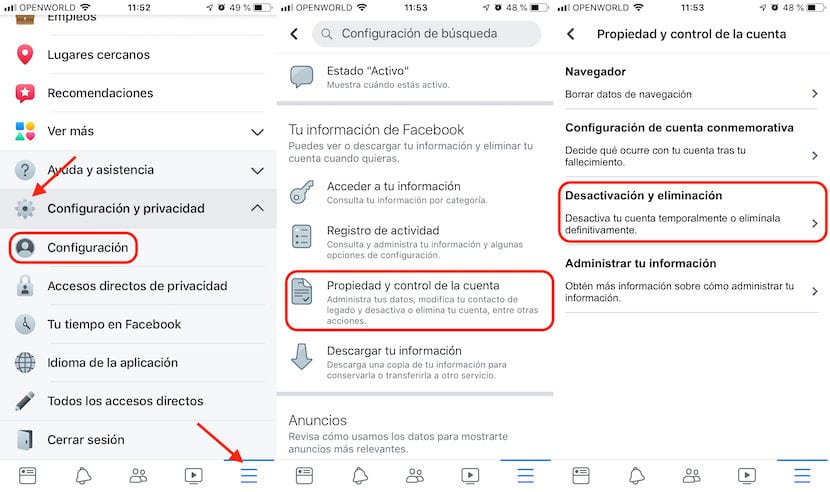
- Una vez hemos abierto la aplicación, nos dirigimos hasta los Ajustes, representado por tres líneas horizontales situadas en la esquina inferior derecha de la aplicación.
- A continuación pulsamos en Configuración y privacidad y seguidamente en Configuración.
- Dentro de Configuración, nos dirigimos hasta la sección Tu información de Facebook y pulsamos en Propiedad y control de la cuenta.
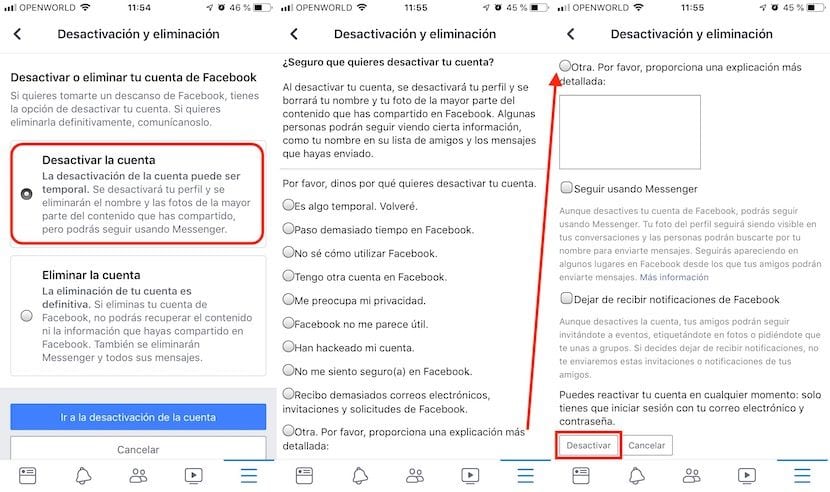
- Finalmente pulsamos en Desactivación y eliminación y seleccionamos Desactivar la cuenta.
- A continuación Facebook nos preguntará el motivo por el que queremos desactivar la cuenta. Además nos da la opción, si queremos, de poder seguir haciendo uso de Facebook Messenger a pesar de haber desactivado la cuenta.
- Una vez hemos seleccionado el motivo que nos ha obligado a Desactivar la cuenta de Facebook pulsamos en Desactivar. En ese momento la aplicación cerrará sesión automáticamente, ya que nuestra cuenta se encuentra desactivada.
Borrar la cuenta permanentemente
Te has decidido. Lo tuyo con esta red social no tiene solución y quieres cortar por lo sano antes de que alguno de los dos salga perjudicado. Yo no soy quién para juzgarte, así que solo te diré cómo tienes que proceder:
- Inicia sesión en Facebook desde un navegador web.
- Entra en https://www.facebook.com/help/delete_account
- Confirma que quieres eliminar definitivamente tu cuenta haciendo clic en Eliminar mi cuenta.

Cómo borrar la cuenta de Facebook de forma permanente desde la app

- Una vez hemos abierto la aplicación, nos dirigimos hasta los Ajustes, representado por tres líneas horizontales situadas en la esquina inferior derecha de la aplicación.
- A continuación pulsamos en Configuración y privacidad y posteriormente en Configuración.
- Dentro de Configuración, nos dirigimos hasta la sección Tu información de Facebook y pulsamos en Propiedad y control de la cuenta.

- Finalmente pulsamos en Desactivación y eliminación y seleccionamos Eliminar la cuenta.
- A continuación, Facebook nos ofrece dos opciones:
- Desactivar la cuenta para seguir haciendo uso de Messenger.
- Descargar tu información. Si no queremos perder todo el contenido que hemos publicado en nuestro perfil de Facebook desde que creamos la cuenta, debemos seleccionar esta opción para poder obtener una copia de todo ese contenido antes de que se elimine la cuenta.
- Finalmente pulsamos en Eliminar cuenta. En la ventana siguiente, Facebook nos solicitará nuestra contraseña para comprobar que somos los legítimos propietarios de la cuenta. Acto seguido, la aplicación cerrar sesión.
Recordamos que, una vez hecho esto, será totalmente imposible recuperar cualquier dato almacenado en tu cuenta. Lo único que no se borrará serán los datos que no se almacenan en tu perfil, como por ejemplo las copias de las conversaciones que has mantenido con terceros en sus respectivas cuentas.
Cómo borrar la cuenta de un menor

Para poder hacer uso de la red social, un requisito fundamental es que la persona tenga 13 años o más. Si queremos proceder a borrar la cuenta de un menor, tan solo tenemos que reportar la cuenta a Facebook.
Para reportar la cuenta de un menor de 13 años, debemos indicar los siguientes datos:
- Enlace al perfil del menor de la cuenta que queremos eliminar.
- Nombre completo de la persona de esa cuenta.
- Indicar la edad real del menor.
- Nuestra dirección de correo electrónico.
Facebook no nos informará en ningún momento si ha procedido a eliminar la cuenta del menor que hemos denunciado, por lo que nos veremos obligados a visitar periódicamente el enlace del perfil que hemos enviado para comprobar si nuestra denuncia ha llegado a buen puerto.
Facebook afirma que si puede verificar razonablemente la edad del niño procederá a eliminar la cuenta en la red social. Si por el contrario, no puede comprobar de forma razonable que el niño es menor de 13 años, no podrán efectuar ninguna acción en la cuenta, a no ser que seamos el padre, madre o tutor legal, indicando en la sección Otro nuestro parentesco.
Cómo pedir que den de baja la cuenta de Facebook de alguien con incapacidad o de una persona fallecida
Si algún familiar o amigo está incapacitado mental o físicamente o si bien ha fallecido y ya no tiene sentido mantener su cuenta en Facebook, la red social nos ofrece la opción de eliminarla por completo a través este enlace.
Para pedir que den de baja la cuenta de Facebook de alguien con incapacidad o que ha fallecido debemos indicar los siguientes datos:
- Nuestro nombre completo.
- Nuestra dirección de correo electrónica.
- Nombre completo de la persona con incapacidad o de la persona fallecida.
- Enlace al perfil de la persona con incapacidad o de la persona fallecida.
- La dirección de correo electrónico a la que está asociada la cuenta.
- Finalmente, Facebook nos ofrece cuatro posibilidades:
- Quiero convertir esta cuenta en conmemorativa.
- Solicito que se elimine esta cuenta porque su propietario falleció.
- Solicito que se elimine esta cuenta porque su propietario está incapacitado por razones médicas.
- Tengo una solicitud especial.
En esta ocasión, Facebook no nos los pone muy fácil a la hora de realizar este proceso, debido a que es muy probable que no sepamos cual es la dirección de correo electrónico a la que está asociada la cuenta de Facebook que queremos eliminar.